Taula de continguts

Sense botó de menú al comandament a distància Vizio
Com tots sabem, cada fabricant té una manera diferent de fabricar els seus comandaments a distància. I, amb això, cadascun tindrà les seves pròpies característiques especials que els altres no tindran. Per tant, per això, no sembla que mai obtindrem un estil de comandament a distància que sigui adoptat automàticament per tots els fabricants.
Hi ha massa competència i canvis per esperar-ho! Tanmateix, sent aquest el cas, pot ser difícil esbrinar exactament què pot fer i què no pot fer el vostre comandament a distància.
Per a aquells de vosaltres que feu servir televisors intel·ligents de Vizio i acabeu de començar a utilitzar-los , Segur que saps exactament de què estem parlant. Sí, el televisor i el control remot inclouen un munt de funcions, com per exemple la possibilitat de descarregar una sèrie d'aplicacions.
No obstant això, a primera vista sembla com si al dispositiu li falten algunes funcions bàsiques. D'aquests, l'omissió més evident és la del botó "Menú" . Aleshores, què passa amb això? On és?! Bé, per a les respostes a aquestes preguntes i més, heu vingut al lloc correcte.
Sense botó de menú al comandament a distància de Vizio, on és el botó de menú?
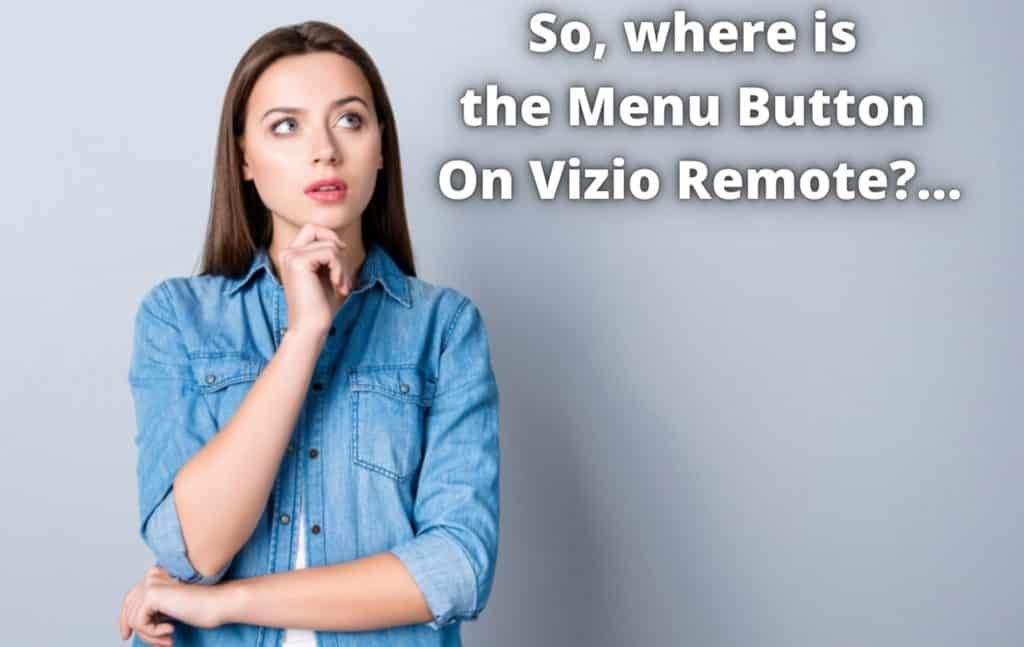
Tenint en compte que el comandament a distància de Vizio no és exactament un dispositiu que no té cap funció d'alta tecnologia, el fet que sembla que no tingui un botó de "menú" ha sorprès per a molts de vosaltres. Però, el bola notícia és que hi ha maneres d'evitar això.
La manera més senzilla d'evitar-ho és potser una que la majoria de vosaltres no us agradarà sentir com a suggeriment... Sempre podeu contactar i prémer la seqüència correcta de botons del vostre televisor per accedir al menú.
Vegeu també: 3 maneres d'arreglar l'espectre connectat però sense InternetPer tant, tot el que heu de fer aquí és donar una ullada al televisor. Notareu que hi ha quatre botons. Els dos inferiors d'aquests botons (els botons d'entrada i de baixada de volum) són els que necessitareu.
Simplement premeu aquests dos i manteniu-los premuts al mateix temps durant uns segons . A continuació, hauria d'aparèixer una barra a la pantalla amb totes les opcions del menú . Per descomptat, aquesta no és una situació ideal, però funciona!
Però, encara no hem arribat al millor! Mentre teniu el menú amunt, només heu de prémer el botó d'entrada i es restablirà totalment totes les dades que hi ha al vostre dispositiu.
Tot i que pot no semblar genial, ara podreu emparellar el telèfon amb el televisor i utilitzar-lo com a comandament a distància. En primer lloc, haurem d'aconseguir l'aplicació per ajudar a facilitar-ho.
Vegeu també: 4 maneres de solucionar el problema de la xarxa fora de línia de StarlinkCom utilitzar l'aplicació SmartCast
En primer lloc, haureu d'anar a anar a la botiga d'aplicacions del vostre telèfon i descarregar l'aplicació SmartCast . Per al 99% dels que llegiu això, això hauria d'estar disponible per a vosaltres. Tanmateix, si no ho és, tot el que haureu de fer és descarregar un fitxer apk.
Un cop ho tingueuinstal·lat, l'aplicació us guiarà durant tot el procés de configuració . Per tant, no té sentit repetir aquestes instruccions aquí. Un cop s'hagi fet tota la configuració, seguiu els consells de l'última secció i emparell-los!
És cert que és força estrany controlar el televisor mitjançant el mòbil. Però, un cop t'hi acostumes, alguns acaben preferint-ho! Al cap i a la fi, som molts els que passem molt de temps als nostres telèfons, de manera que estem més que familiaritzats amb el seu funcionament.
D'acord, ara que tot això està configurat, per fi hauràs tornat a utilitzar un botó de "menú" . Tot això hauria de funcionar perfectament per a tu a partir d'aquí. L'única vegada que notareu que es produeixen errors és quan l'aplicació necessita actualitzar-se.
Solució alternativa: obteniu un nou comandament a distància

Si no us interessa tant la nostra solució anterior, també hi ha una altra opció disponible per a vostè. Sempre podeu optar per comprar un altre comandament a distància que faci la feina que voleu .
El més important que cal tenir en compte aquí és que el comandament no serà fabricat per Vizio. En canvi, haureu de comprar un comandament a distància que pugui funcionar juntament amb el televisor Vizio que utilitzeu.
Per tant, abans de comprar un d'aquests comandaments a distància de tipus universal, assegureu-vos sempre que sigui realment compatible abans de comprar .
Un cop més, aquesta solució no ho és.ideal. Però, a més, aquests comandaments a distància solen ser increïblement barats i disponibles a moltes botigues diferents. Si no, també es poden trobar amb força facilitat a través dels vostres punts de venda habituals.
L'última paraula
Bé, ja ho tens. Aquestes són les dues úniques solucions a un problema que, amb tota honestedat, ens sorprèn que existeixi en primer lloc.
Tant de bo, en el futur, podem esperar que els mateixos Vizio afegeixin un botó de "menú" als seus comandaments a distància per resoldre el problema de manera molt més còmoda que qualsevol d'aquestes opcions anteriors. Fins aleshores, sembla que aquestes opcions són l'únic que tenim!



